Ошибки Центра обновления Windows: когда обновление не устанавливается и появляется сообщение об ошибке «отмена изменений на вашем компьютере».
Хотя обновления Windows 11 были предназначены для устранения существующих проблем, иногда они могут не устанавливаться. Когда обновления Windows 11 не устанавливаются, вы получаете сообщение об ошибке «отмена изменений на вашем компьютере».
Экран «Отмена изменений на вашем компьютере» сам по себе не является ошибкой, но он может привести к зависанию вашего компьютера, лишая вас доступа к вашему устройству или его использования. 😫
Много Пользователи Windows 11 сообщили об этой проблеме с циклом загрузки, и на данный момент нет гарантированного решения. Итак, если вы попали в подобную ситуацию, возможно, вам придется взять на себя управление и устранить неполадки. 💻🔧
1. Запустите в безопасном режиме.
Если вы застряли в цикле «Отмена изменений на вашем компьютере», вам необходимо загрузиться в режиме. конечно. Только после загрузки в безопасном режиме вы сможете применять следующие методы.
1. Сначала перезагрузите компьютер, нажав физическую кнопку питания. Когда ваш компьютер загрузится, снова нажмите кнопку питания, чтобы принудительно перезагрузить его. Цель состоит в том, чтобы прервать процесс ботинок.
2. Вы должны повторить это процесс 3-4 раза, пока не увидите экран «Автоматический ремонт». В Ремонт экрана Автоматически, нажмите Расширенные параметры.
3. На странице «Дополнительные параметры» нажмите Устранение неполадок.
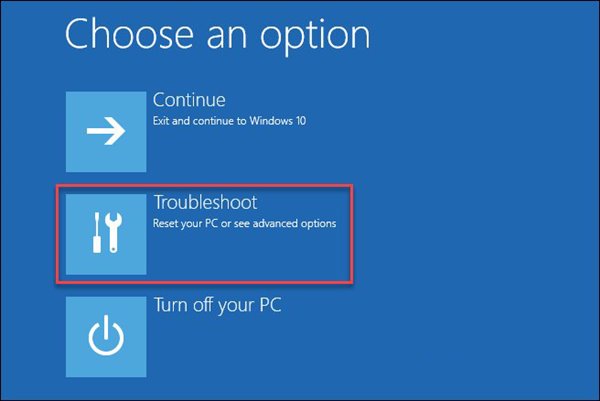
4. На странице «Устранение неполадок» нажмите еще раз. Расширенные параметры.
5. На странице «Дополнительные параметры» нажмите Параметры запуска.
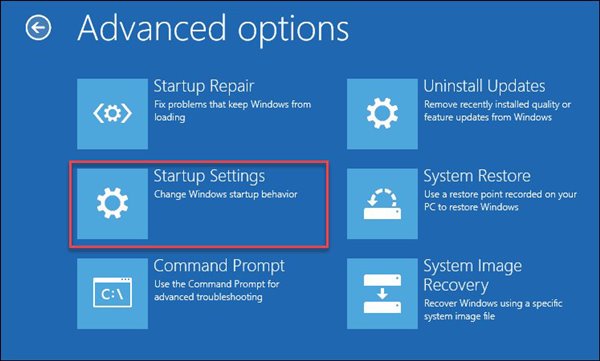
6. На странице «Домашние настройки» нажмите кнопку Перезапуск.
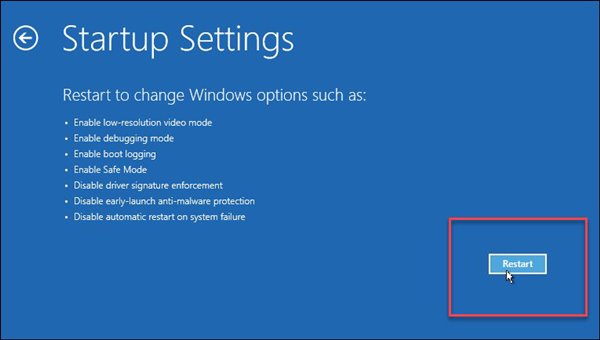
7. Нажмите 4 или кнопку ключ F4 на следующем экране, чтобы выбрать опцию «Давать возможность Безопасный режим'.
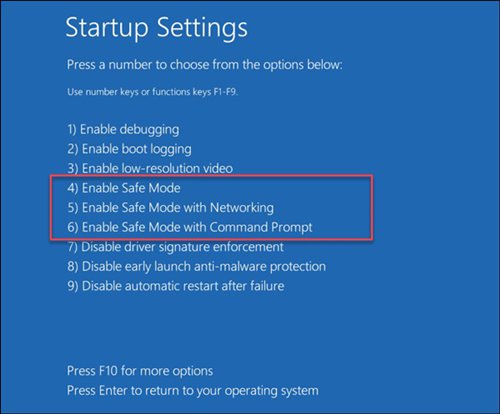
2. Удалите последние обновления.
Если ваш компьютер с Windows 11 зависает на экране «Отмена изменений на вашем компьютере» на несколько часов, лучше всего загрузиться в меню восстановления, а затем удалить обновления недавний. Здесь мы расскажем вам, как это сделать.
1. Нажмите и держать Нажмите кнопку питания и выключите компьютер.
2. Теперь включите компьютер и нажмите кнопку ключ F8, чтобы открыть экран восстановления. Вы также можете попробовать другие комбинации клавиш, например Shift + F8, ESC или F11, в зависимости от того, что поддерживает ваш компьютер.
3. На экране восстановления выберите Устранение неполадок.
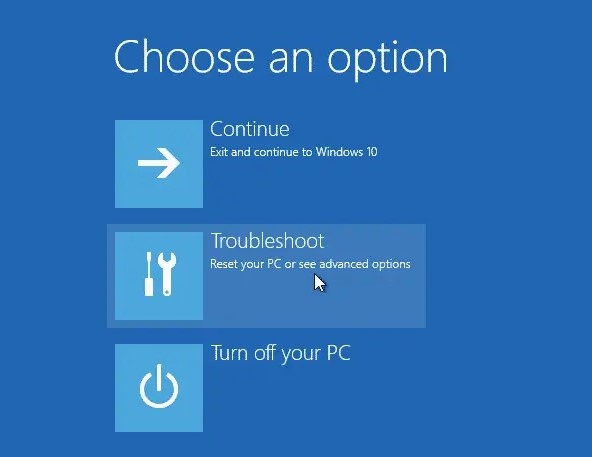
4. Выберите Расширенные параметры и нажмите на Удалить обновления.
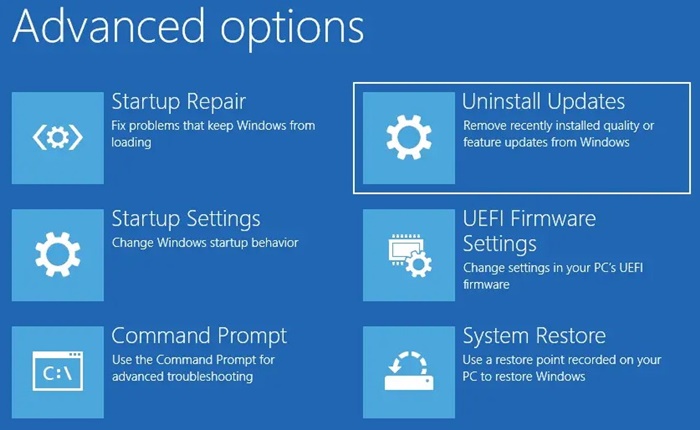
5. На экране удаления обновлений выберите Удалите последнее качественное обновление.
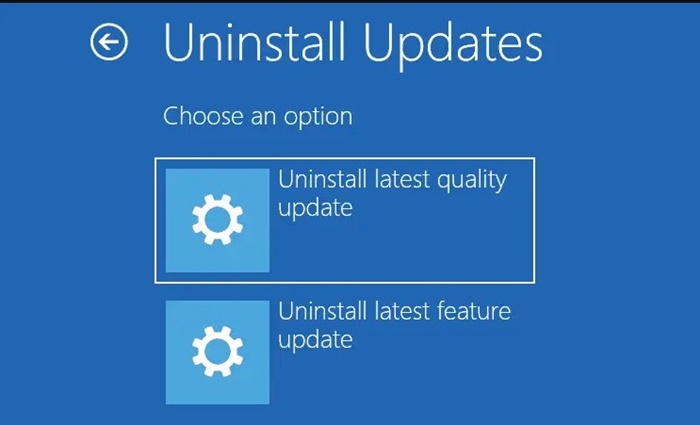
Теперь следуйте инструкциям на экран чтобы исправить ошибку «Отмена изменений компьютера» в Windows 11.
3. Запустите средство устранения неполадок Центра обновления Windows.
После загрузки в безопасном режиме вам нужно будет запустить средство устранения неполадок Центра обновления Windows. Windows. Здесь мы оставляем вам несколько простых шагов.
1. Сначала откройте меню «Пуск» Windows 11 и введите «Устранение неполадок». Затем из списка опций выберите Решить настройки проблемы.
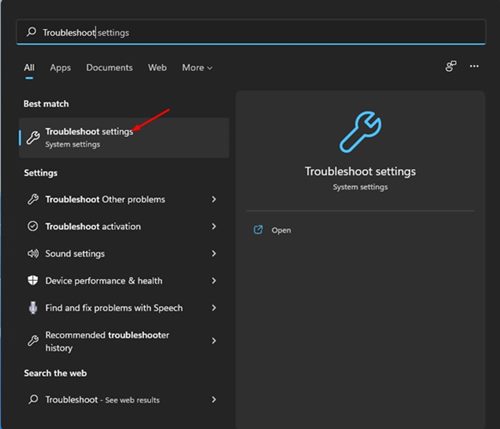
2. На странице «Устранение неполадок» выберите параметр Другие средства устранения неполадок, как показано ниже.
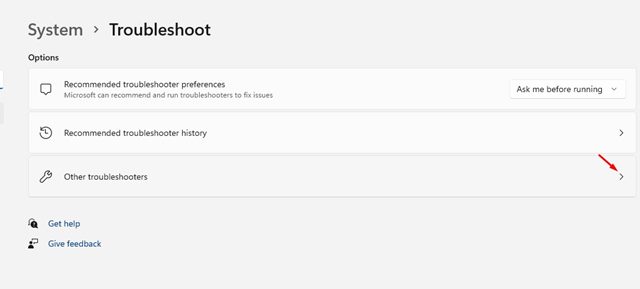
3. Нажмите кнопку Выполнять позади Обновлять Windows на следующем экране.
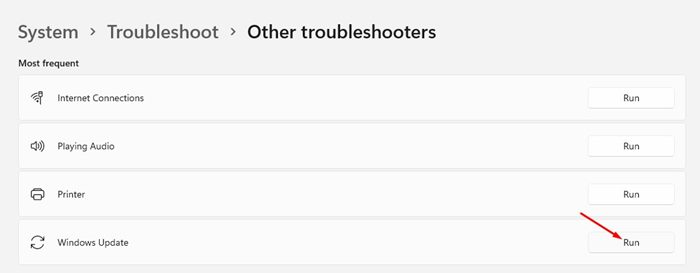
Запустится средство устранения неполадок с обновлениями. Windows 11 и это решит проблему. 🔄
4. Переименуйте папку SoftwareDistribution.
Для тех, кто не знает, Windows 11 перед установкой сохраняет все файлы обновлений в папке SoftwareDistribution. Поэтому вам необходимо переименовать папку SoftwareDistribution, чтобы исправить ошибку отмены изменений на вашем компьютере. компьютер.
1. Сначала откройте проводник и перейдите на установочный диск системы. Путь установки системы обычно находится под Этот компьютер > Локальный диск (C:) > Windows.
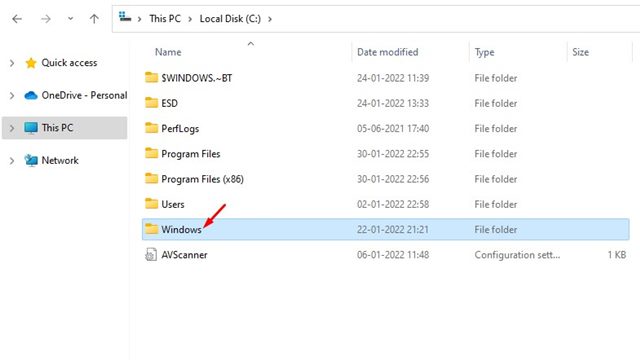
2. В папке Windows, найди папку Программное обеспечениеРаспространение.
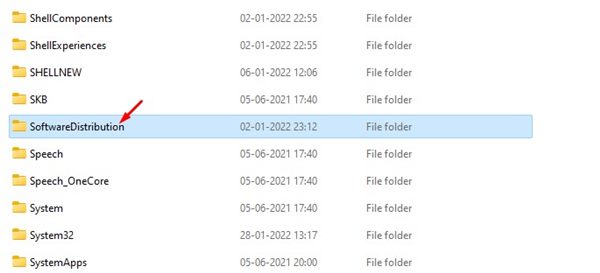
3. Щелкните правой кнопкой мыши папку SoftwareDistribution и выберите параметр. Переименовать. Теперь вам понадобится переименуйте эту папку во что-нибудь другое.
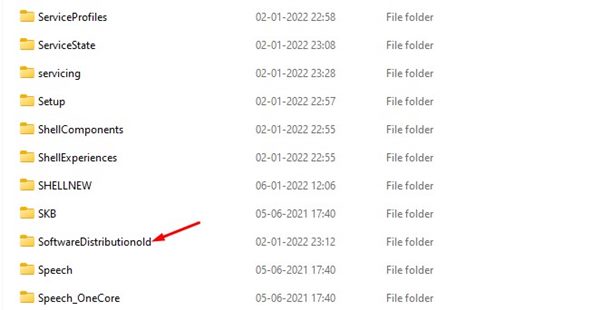
4. Как только это будет сделано, перезагрузите компьютер, и вы больше не увидите экран «Отмена изменений на вашем компьютере». 🔄✨
5. Исправьте поврежденные системные файлы.
Если вы по-прежнему получаете сообщение об ошибке «Отмена изменений на вашем компьютере», пришло время исправить поврежденные системные файлы. Здесь мы объясним, как это сделать.
1. Откройте Командная строка с правами администратора (щелкните правой кнопкой мыши по CMD > Запуск от имени администратора).
2. Когда откроется командная строка, выполните следующую команду:
СФЦ /сканноу

3. Если приведенная выше команда возвращает ошибку, попробуйте выполнить следующее:
DISM/Online/Cleanup-Image/RestoreHealth

4. После этого запустите утилиту проверки. диск для удаления поврежденных секторов на жестком диске. Для этого выполните следующую команду:
chkdsk / ф
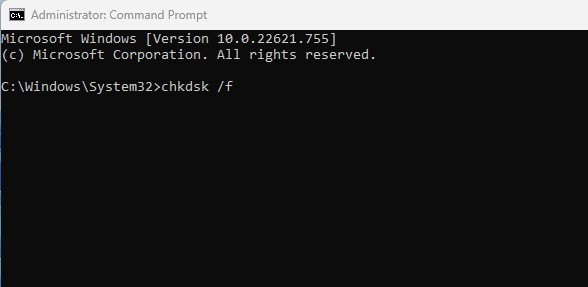
5. В запросе подтверждения напишите И.
6. Удалите недавно установленные обновления.
При условии Windows 11 показывает экран отмены изменений на вашем компьютере из-за обновлений, лучше всего удалить последние обновления. Сделав это, Windows 11 Он не будет пытаться установить указанное обновление снова. 🚫🔄
1. Нажмите комбинацию ключи windows + R, чтобы открыть диалоговое окно «Выполнить». В диалоговом окне «Выполнить» введите appwiz.cpl и нажмите Enter.
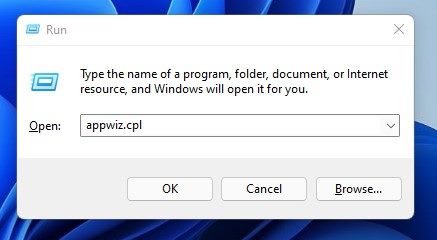
2. В окне «Программы и компоненты» выберите параметр Просмотр установленных обновлений.
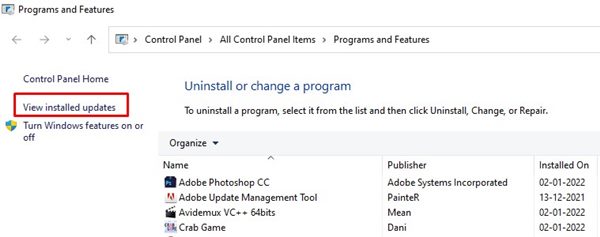
3. Теперь выберите последнее обновление и нажмите кнопку Удалить.
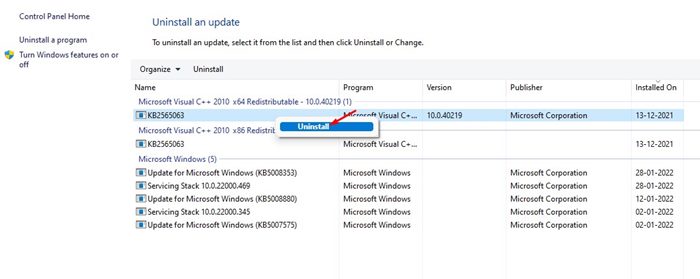
Это исправит экран «Отмена внесенных изменений» на вашем компьютере в Windows 11.
7. Восстановите вашу систему.
Windows 11 предлагает полезную опцию резервного копирования под названием «Восстановление системы». Эта функция поможет вам отменить важные системные изменения. ⏪💾
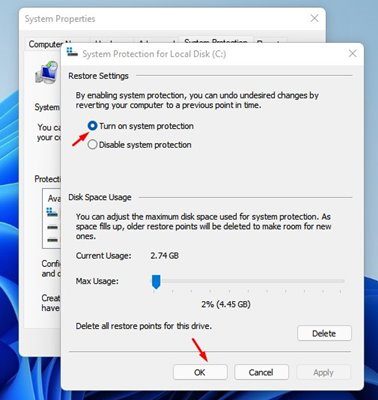
Если вы включили восстановление системы на своем компьютер, вы можете использовать точку восстановления системы, чтобы отменить любые внесенные вами изменения. 🔄
Мы поделились подробным руководством по как создать точку восстановления в Windows 11. Следуйте этому руководству, чтобы включить восстановление системы на вашем компьютере.
Вы можете использовать эти методы, чтобы исправить ошибку «Отмена изменений на вашем компьютере» в Windows 11. Однако, если проблема не устранена, лучше задать вопрос на Форуме. Майкрософт. 💬Надеюсь, эта статья вам помогла. Также поделитесь с друзьями! Если у вас есть какие-либо вопросы, сообщите нам об этом в поле для комментариев ниже. 🚀



















